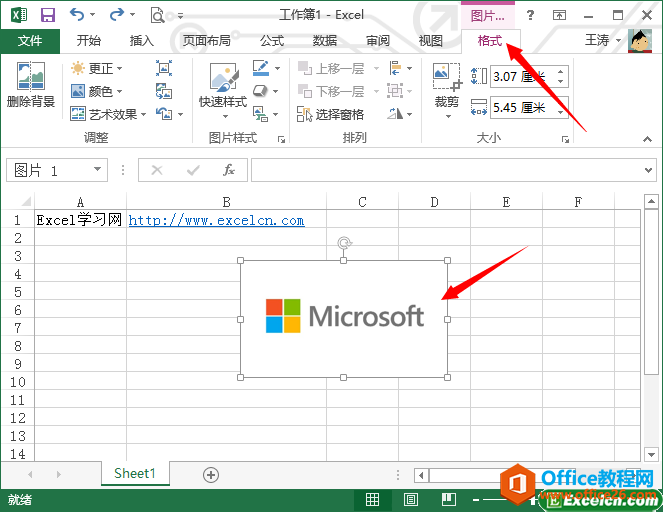我们在excel中插入图片以后, 我们可以通过excel的图片工具,对图片的格式进行设置了,其中包括图片的调整,以及样式的设置等,通过excel图片工具对图片格式进行设置其具体操作方法如下:
1、选中已经插入到excel中的图片,在“调整”组中单击“重新着色”下拉按钮,在弹出的下拉列表中选择“设置透明色”选项,如图1所示。
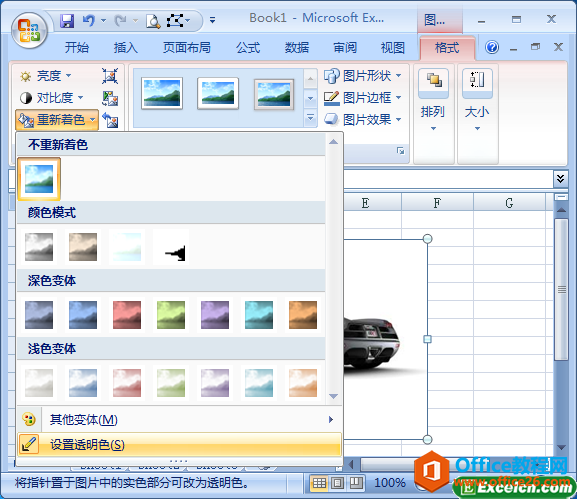
图1
2、此时鼠标指针变成一个小画棒的形状,将鼠标指针移动到图片上方,单击图片空白处,对图片进行透明色设置,如图2所示。
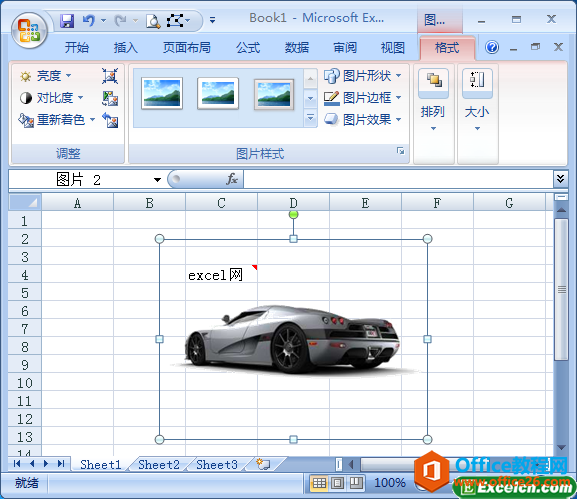
图2
其实,设置图片的透明色,就想在PS里抠图一样,这里只是简化了一些步骤。
3、我们还可以给excel图片添加外观,在“图片样式”组中单击图片外观样式按钮,在弹出的下拉面板选择“棱台矩形”选项,如图3所示。
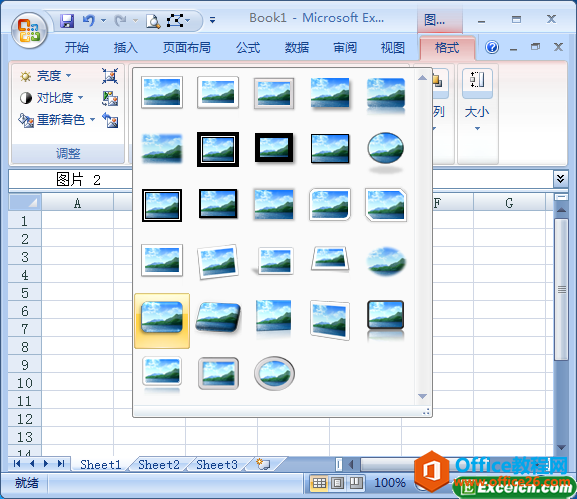
excel 定位工作表中内容差异单元格
我们都知道,工作时间会有工作时长,但是有的人呢会出现请假迟到等情况,以至于实际工作时长并没有达到规定的时间,那么我们应该如何快速定位到这些不达标的人呢?选择标准工作时
图3
4、设置图片发光的方法是,在“图片样式”组中单击“图片效果”下拉按钮,在弹出的下拉列表中选择“发光”|“强调文字颜色6.5pt”选项,如图4所示。
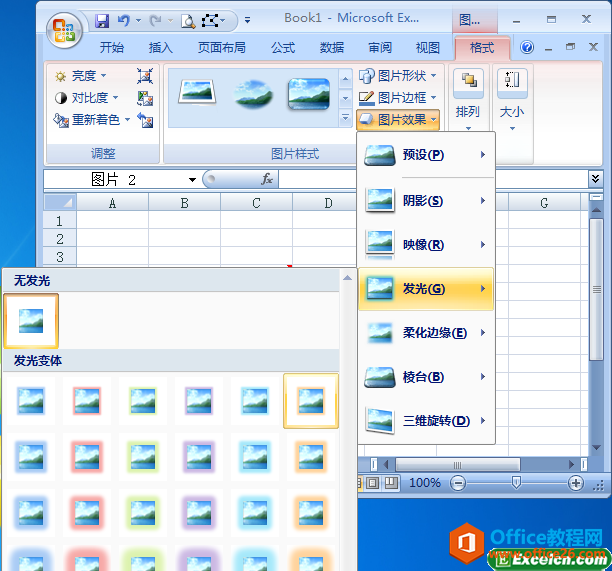
图4
5、给图片加个阴影可以在“图片样式”组中单击“图片效果”下拉按钮,在弹出的下拉列表中选择“阴影”|“左上对角视图”选项,如图5所示。
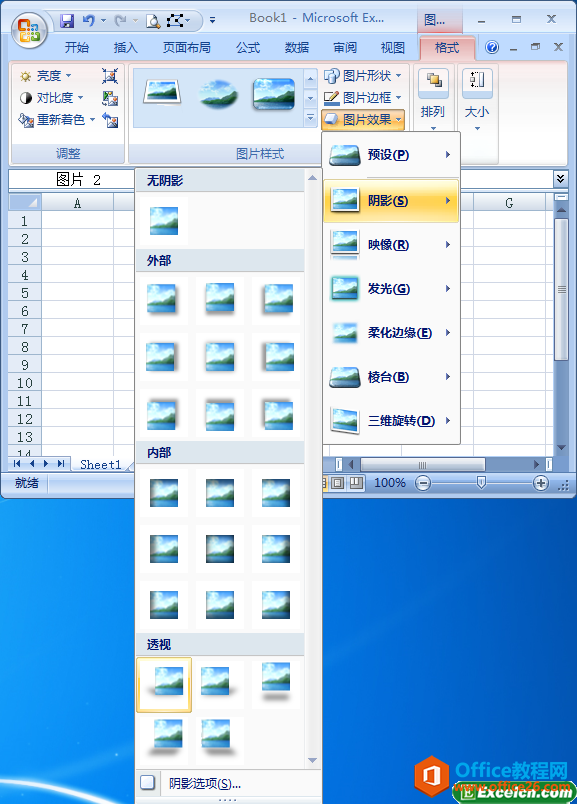
图5
6、最后,我们看一下刚才我们通过excel图片工具给大家设置的图片效果,如图6所示。
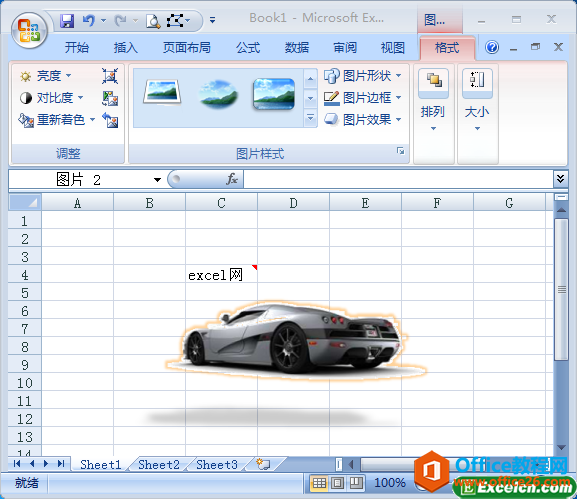
图6
我们今天学习了,通过excel图片工具对图片格式进行设置,我们可以给图片调整透明色,添加外观、发光、阴影等设置,我们还可以通过excel的图片工具对图片进行更多的处理,比如可以调整图片的亮度和对比度,压缩图片等等。
如何通过excel图片工具对图片格式进行设置的下载地址:
excel 如何防止重复录入
有了日期,那么就是录入名单了,有时候我们在录入名单的时候,不经意间会在同一栏中重复录入了一个人的姓名,为了避免重复录入,我们应该怎么解决呢?选中要输入的区域点击数据选项